Cómo jugar World of Warcraft en Linux con vino
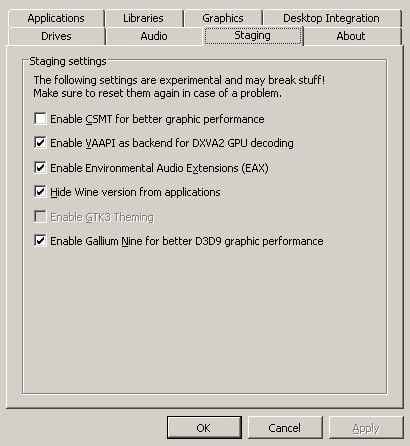
- 2544
- 65
- Berta Solano
Objetivo
Instalar y ejecutar Word of Warcraft en Linux
Distribuciones
Esto funcionará con casi todas las distribuciones de Linux.
Requisitos
Una instalación de Linux que trabaja con privilegios raíz y una tarjeta gráfica algo moderna con los últimos controladores de gráficos instalados.
Dificultad
Fácil
Convenciones
- # - requiere que los comandos de Linux dados se ejecuten con privilegios raíz directamente como un usuario raíz o mediante el uso de
sudodominio - ps - Requiere que los comandos de Linux dados se ejecuten como un usuario regular no privilegiado
Introducción
World of Warcraft ha existido durante casi trece años, y todavía es fácilmente el MMORPG más popular. Desafortunadamente, después de todo ese tiempo, Blizzard nunca lanzó un cliente oficial de Linux. No todo es malo, duro. El vino te tiene cubierto.
Instalar vino
Puede probar el vino regular, pero no es lo mejor para obtener las últimas mejoras en el rendimiento de los juegos. La puesta en escena del vino y el vino con los parches de Gallium Nine son casi universalmente mejores.
Si está utilizando controladores propietarios, la puesta en escena del vino es la mejor opción. Para los conductores de mesa, asegúrese de que el soporte de Gallium Nine se compilue (probablemente lo sea) y use el vino con los parches de Gallium.
Consulte nuestra guía de instalación de vino para su distribución.
Winecfg
Abrir winecfg. En la primera pestaña, asegúrese de esa versión de
Windows está configurado en Windows 7. Blizzard retiró el soporte para todas las versiones anteriores. A continuación, dirígete a la pestaña "Engañada". Las opciones que elija aquí dependen de si está ejecutando los parches de puesta en escena o galio.
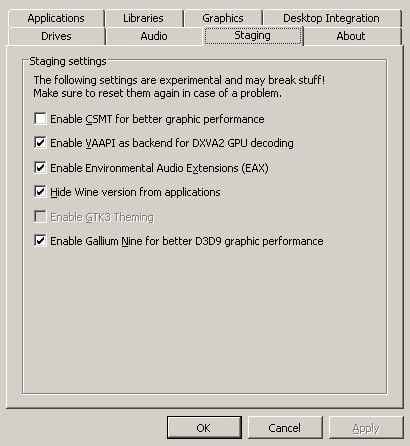
Todos deberían verificar las casillas para habilitar Vaapi y Eax. Ocultar la versión del vino depende de ti.
Si está utilizando los parches de preparación, marque la casilla para habilitar CSMT. Si estás en Gallium nueve, marque esa casilla. No puedes tener ambos.
Winetricks
La siguiente parte requiere Winetricks. Si no está familiarizado con él, Winetricks es un script que puede usar para instalar varias bibliotecas y componentes de Windows en el vino para ayudar a los programas. Puedes leer más sobre esto en nuestra guía de Winetricks.
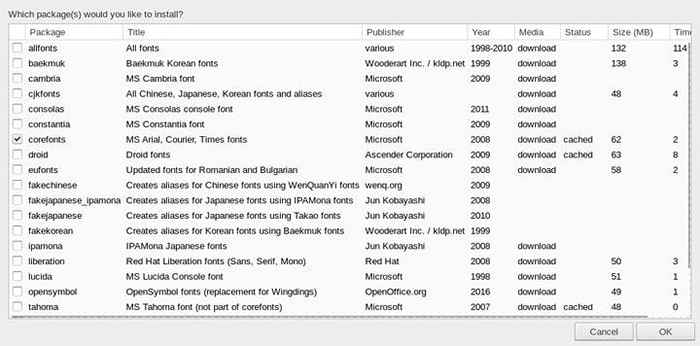 Winetricks CoreFonts instalado
Winetricks CoreFonts instalado Solo hay un par de cosas que necesitas para obtener WoW, y lo que es más importante, la batalla.Lanzador neto, para trabajar. Primero, instalar corefonts debajo de la sección "fuentes". La siguiente parte es opcional, pero si desea que todos los datos de Internet se muestren en la batalla.cliente neto, debe instalar IE8 De la sección DLL.
Batalla.neto
Ahora que tienes vino configurado y listo, puedes instalar la batalla.aplicación neta. La batalla.La aplicación neta sirve como instalador y actualización de utilidad para WOW y otros juegos de Blizzard. También es conocido por comportarse mal después de las actualizaciones. Asegúrese de verificar su página de Winehq si algo sale mal.
Puedes descargar la batalla.Aplicación neta del sitio web de Blizzard sin mucha molestia.
Cuando se complete la descarga, abra el .exe con vino y siga las instrucciones de instalación. Todo aquí debe ir normalmente y será exactamente lo mismo que ejecutarlo de forma nativa en Windows.
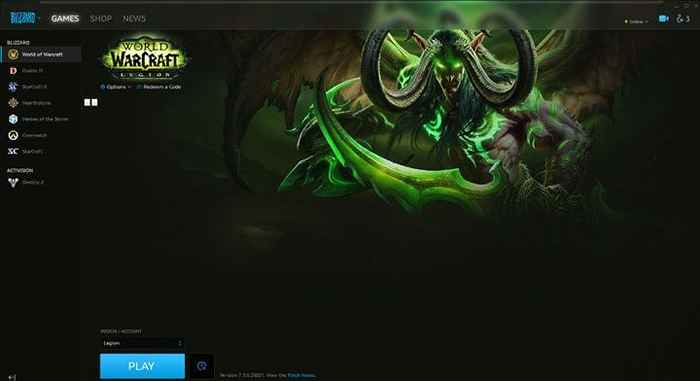 Batalla.Lanzador de red con WOW instalado
Batalla.Lanzador de red con WOW instalado Después de que la aplicación termine de instalar, inicie sesión o cree su cuenta. Luego lo llevará al lanzador donde pueda instalar y administrar sus juegos. Empiece a instalar WOW. Tardará un rato.
Iniciar el Juego
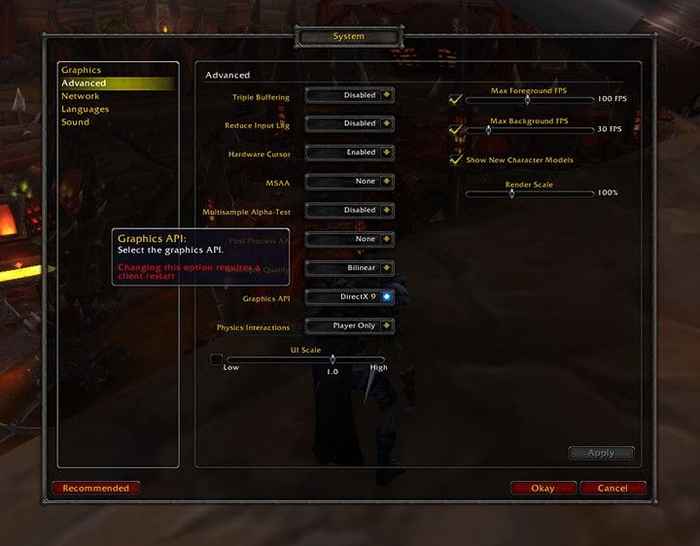 WOW Configuración avanzada
WOW Configuración avanzada
Deberías poder comenzar wow con el botón "Play" en la batalla.aplicación neta. Tomará unos minutos para que aparezcan la pantalla de inicio de sesión, y probablemente funcionará como basura. Eso es porque WoW usa DX11 de forma predeterminada ahora. Dirígete a la configuración, y debajo de la pestaña "Avanzado", establezca la API de gráficos en DX9. Guardar y salir del juego. Ábrelo nuevamente después de que existe con éxito
El juego debería ser jugable ahora. Tenga en cuenta que el rendimiento dependerá mucho de su hardware. WOW es un juego de CPU, y el vino agrega una sobrecarga de CPU adicional. Si no tiene una CPU poderosa, probablemente sentirá los efectos negativos. Sin embargo, WOW tiene presets bajos, por lo que puede ajustar los gráficos para que funcione.
La optimización del rendimiento
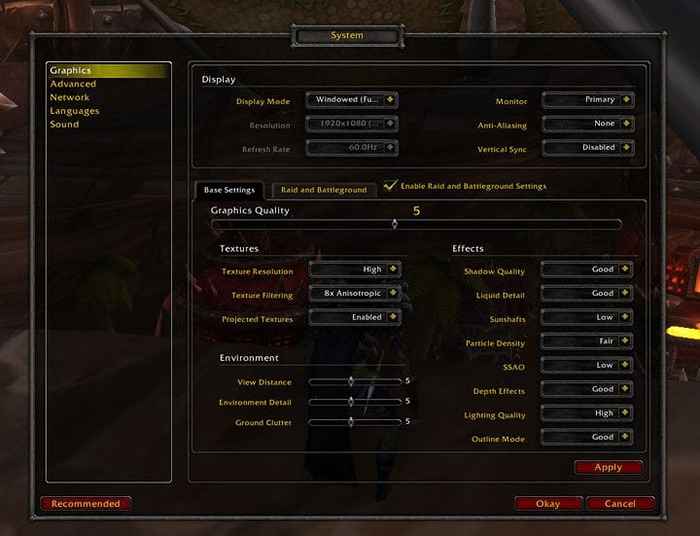 Configuración de gráficos WOW
Configuración de gráficos WOW Es realmente difícil decir qué configuración funcionará mejor para usted y su sistema. Wow tiene una escala deslizante muy simple en la configuración básica. Si has estado jugando en Windows, déjalo en un par de niveles. El rendimiento simplemente no es tan bueno.
Siempre intente rechazar primero a los culpables obvios. Los ajustes como el anti-alias y las partículas generalmente tienen la culpa de un bajo rendimiento. Además, eche un vistazo a Windowed vs. pantalla completa. A veces es sorprendente cuánta diferencia hay entre los dos.
Wow también tiene una opción para la configuración de RAID y Battleground. Esto crea un conjunto separado de opciones para contenido más intenso gráfico en instancias de redadas y campo de batalla. A veces WOW funciona muy bien en el mundo abierto, pero cae a la basura cuando hay muchos jugadores en la pantalla.
Experimente y vea qué funciona mejor para su sistema. Todo depende de su hardware y la configuración de su sistema.
Pensamientos de cierre
World of Warcraft nunca ha sido lanzado para Linux, pero ha funcionado en vino durante años. De hecho, es difícil pensar en cualquier momento en que no trabajó. Incluso ha habido rumores de que los desarrolladores de Blizzard lo prueban en el vino para asegurarse de que permanezca funcional.
Dicho esto, cambios y parches hacer Impacto en este venerable juego, así que siempre esté de los pies si algo se rompe. De todos modos, casi siempre hay una solución a la vuelta de la esquina, solo necesita encontrarla.
Tutoriales de Linux relacionados:
- Cosas para instalar en Ubuntu 20.04
- Instale el vino en Manjaro
- Cosas que hacer después de instalar Ubuntu 20.04 fossa focal Linux
- Cosas que hacer después de instalar Ubuntu 22.04 Jellyfish de Jammy ..
- Una introducción a la automatización, herramientas y técnicas de Linux
- Cosas para instalar en Ubuntu 22.04
- Descarga de Linux
- Mint 20: Mejor que Ubuntu y Microsoft Windows?
- La mejor distribución de Linux para desarrolladores
- MX Linux vs Ubuntu
- « Mejore su juego de vino en Linux con DXVK
- Cómo controlar el reproductor de música Clementine desde tu teléfono »

